
Bagaimana Cara Mentransfer Video dari Android ke PC? 6 Cara yang Tidak Boleh Anda Lewatkan

Kami sering merekam dan menyimpan banyak video di perangkat Android kami. Namun, terkadang kami perlu mengosongkan ruang atau mempermudah pengeditan dan berbagi video tersebut. Lantas, bagaimana cara mentransfer video dari Android ke PC? Untungnya, ada beberapa metode mudah untuk melakukan hal ini. Pada artikel ini, kita akan mempelajari 6 cara mudah untuk mentransfer video dari Android ke PC.
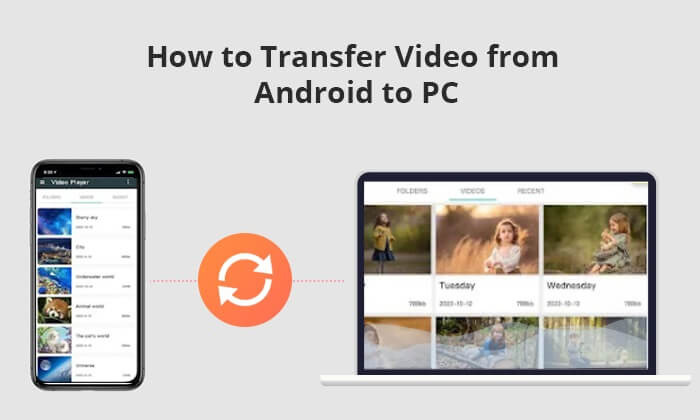
Ada banyak software di pasaran yang dapat digunakan untuk mengirim video dari Android ke komputer. Namun, jika Anda ingin melakukannya dengan cepat dan aman, saya harus merekomendasikan Coolmuster Android Assistant kepada Anda. Coolmuster Android Assistant adalah alat manajemen data Android yang kuat. Melalui itu, Anda dapat dengan mudah mentransfer video dari ponsel Android ke komputer Anda. Anda juga dapat langsung mengelola video di ponsel Android di komputer Anda.
Fitur Utama Coolmuster Android Assistant :
Berikut cara mentransfer video dari HP Android ke komputer menggunakan Coolmuster Android Assistant :
01 Pertama, unduh Coolmuster Android Assistant di PC Anda lalu luncurkan.
02 Hubungkan perangkat Android ke PC dengan kabel USB. Komputer akan secara otomatis mengenali perangkat tersebut.

03 Pilih Video dari panel kiri untuk memilih video mana saja yang ingin Anda transfer dari Android ke PC. Setelah selesai, klik tombol Ekspor untuk memulai transfer.

Anda juga dapat membuka Super Toolkit > Cadangan > Video > Cadangkan . Sekarang, dengan satu klik, Anda akan memilih file video yang ingin Anda transfer.

Video Tutorial
Meskipun banyak orang ingin mengetahui cara mentransfer video dari ponsel ke komputer dengan kabel USB, karena menurut mereka ini adalah cara tercepat dan termudah untuk memilihnya, hal ini tidak selalu terjadi, terutama jika Anda berpikir untuk mentransfer banyak video. Semakin banyak video yang harus ditransfer, Anda harus semakin berhati-hati jika hanya akan menggunakan kabel USB karena kegagalan fungsi dapat dengan mudah terjadi.
Berikut cara mentransfer video dari Android ke PC dengan USB:
Langkah 1. Hubungkan perangkat Android Anda ke PC atau laptop.
Langkah 2. Di bagian atas layar ponsel, lanjutkan dan seret ke bawah panel Notifikasi lalu klik Media Transfer Protocol (MTP) . Sekarang, klik OK pada pop-up Izinkan USB Debugging .

Langkah 3. Di PC, buka Portable Devices , yang ada di bawah folder This Computer . Temukan folder Video dan salin video yang ingin Anda transfer.
Langkah 4. Tempelkan file video yang disalin ke folder baru di komputer.

Selain mentransfer video, ada file lain yang dapat Anda transfer dengan kabel USB , namun jangan biasakan karena tidak 100% aman mempelajari cara mendownload video dari ponsel ke komputer dengan bantuannya.
Google Drive adalah layanan penyimpanan cloud populer yang memungkinkan Anda menyimpan dan mengakses file Anda dari perangkat apa pun dengan koneksi internet. Anda dapat dengan mudah mengunggah video dari perangkat Android Anda ke Google Drive dan kemudian mengaksesnya dari PC Anda. Berikut cara mentransfer video dari Android ke komputer melalui Google Drive:
Langkah 1. Instal aplikasi Google Drive di perangkat Android Anda.
Langkah 2. Masuk atau buat akun Google jika Anda belum punya.
Langkah 3. Buka aplikasi Google Drive dan ketuk tombol + untuk mengunggah video Anda.

Langkah 4. Setelah diunggah, buka browser web di PC Anda dan buka situs web Google Drive . Masuk dengan akun Google yang sama dengan yang Anda gunakan di perangkat Android Anda.
Langkah 5. Di Google Drive, Anda akan melihat video yang Anda unggah dari perangkat Android Anda. Mereka mungkin muncul di bagian Terbaru atau Drive Saya .
Langkah 6. Klik tiga titik vertikal (menu Opsi) di sudut kanan atas jendela pratinjau, dan pilih Unduh . Ini akan menyimpan video ke PC Anda.

Baca selengkapnya: Menemukan video Anda hilang di ponsel Android ? Pelajari cara memulihkan video dan musik yang dihapus dari ponsel Android di sini.
Email adalah cara aman lainnya untuk mentransfer video ke komputer, namun ini tidak boleh menjadi pilihan pertama Anda karena penyedia email memiliki batasan ukuran email. Berikut langkah-langkah cara mentransfer file video dari Android ke laptop dengan email:
Langkah 1. Buka aplikasi email di perangkat Android Anda. Ketuk tombol Tulis atau Baru untuk mulai menulis email baru.
Langkah 2. Di kolom Kepada , masukkan alamat email Anda sendiri. Di sinilah Anda akan mengirim videonya.

Langkah 3. Ketuk ikon lampiran . Ini akan membuka browser file perangkat Anda. Telusuri sistem file perangkat Anda untuk menemukan video yang ingin Anda transfer. Video sering kali disimpan di folder Galeri atau Video .
Langkah 4. Setelah memilih video yang ingin Anda transfer, ketuk tombol Kirim untuk mengirim email ke diri Anda sendiri.
Langkah 5. Di PC Anda, cari email yang Anda kirim ke diri Anda sendiri di kotak masuk Anda. Klik untuk mengunduh video ke PC Anda. Pilih di mana Anda ingin menyimpan video di PC Anda, lalu klik Simpan atau Unduh .
Mungkin Suka: Ingin tahu cara mentransfer video dari PC ke Android ? Jika iya, jangan lewatkan bagian ini.
Bluetooth adalah teknologi nirkabel yang memungkinkan Anda mentransfer file antara perangkat Android dan PC Anda tanpa memerlukan kabel atau internet. Namun, metode ini biasanya lebih lambat dibandingkan metode lain dan mungkin tidak cocok untuk file video berukuran besar. Di bawah ini cara mentransfer video dari Android ke PC melalui Bluetooth:
Langkah 1. Aktifkan Bluetooth di perangkat Android dan PC Anda.
Langkah 2. Pasangkan perangkat Anda dengan mengikuti petunjuk di layar.

Langkah 3. Pilih video yang ingin Anda transfer ke perangkat Android Anda, lalu pilih Kirim melalui Bluetooth dan pilih PC Anda sebagai tujuan.

Langkah 4. Laptop Anda mungkin meminta Anda untuk menerima transfer file yang masuk. Konfirmasikan itu.

Jika perangkat Android Anda menggunakan kartu microSD untuk menyimpan video, Anda dapat mengeluarkan kartu tersebut dan memasukkannya ke pembaca kartu memori yang terhubung ke PC Anda. Metode ini berguna bila Anda memiliki banyak video untuk ditransfer. Berikut cara mentransfer video berukuran besar dari Android ke komputer melalui Memory Card Reader:
Langkah 1. Keluarkan kartu memori dari perangkat Android .
Langkah 2. Colokkan kartu SD ke slot komputer. Jika tidak tersedia, Anda dapat menggunakan pembaca kartu.
Langkah 3. Hubungkan pembaca kartu memori pada PC dengan bantuan kabel USB.
Langkah 4. Buka Komputer Saya dan klik dua kali pada drive kartu memori.
Langkah 5. Temukan file video yang disimpan di kartu SD.

Mentransfer video dari Android ke PC seharusnya tidak sulit. Jika sulit, maka Anda belum memilih cara terbaik. Beberapa cara di atas lebih baik dari yang lain. Jika Anda ingin bermain aman, dari awal hingga akhir, Coolmuster Android Assistant harus menjadi cara terbaik untuk mengirim video dari ponsel ke komputer.
Seperti yang dinyatakan sebelumnya, ini adalah platform yang dapat melakukan lebih dari satu tugas tanpa kesulitan. Demi kebaikan Anda sendiri, dan juga demi kesejahteraan video Anda, pilihlah cara ini bila memungkinkan jika Anda ingin mengetahui cara mengunggah video dari ponsel ke komputer.
Artikel Terkait:
Bagaimana Cara Mentransfer Video dari Android ke Android dengan Cepat?
Bagaimana Cara Mentransfer File Antara PC dan Tablet Android ?
Bagaimana Cara Mentransfer Video dari Samsung ke Komputer?
Bagaimana Cara Mentransfer File dari Ponsel ke PC Secara Nirkabel? [6 Cara]

 Transfer Android
Transfer Android
 Bagaimana Cara Mentransfer Video dari Android ke PC? 6 Cara yang Tidak Boleh Anda Lewatkan
Bagaimana Cara Mentransfer Video dari Android ke PC? 6 Cara yang Tidak Boleh Anda Lewatkan





